Windows10系统之家 - 安全纯净无插件系统之家win10专业版下载安装
时间:2017-03-14 11:16:24 来源:Windows10之家 作者:huahua
有用户反馈,在Win10系统中与别人语音聊天的时候,发现麦克风声音太小,麦克风声音太小怎么办?Win10系统声音怎么设置? 今天小编就先跟大家分享Win10麦克风声音小调大的设置方法。
Win10系统声音设置如下:
1、在Win10系统右下角的喇叭图标处右键进入麦克风设置界面;
2、在这里可看到我们的麦克风设备是否在工作,右键默认麦克风,选择属性;
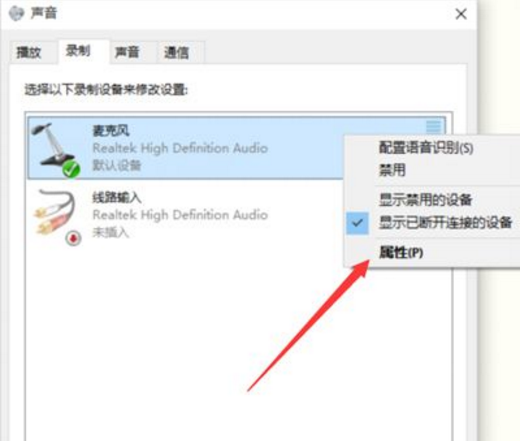
3、找到级别选项栏,在这个选项界面可调节麦克风声音大小,还可加强麦克风声音强度;
4、在增强选项栏下,可选择噪音抑制和回声消除两个选项,设置完成后点击确定保存即可。
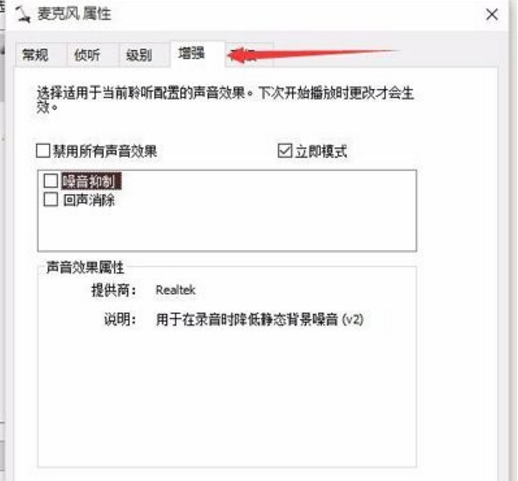
以上就是Win10系统声音设置方法介绍了,Win10系统麦克风音量太小或者是太大,都可以用上面的办法来调整。
相关文章
热门教程
热门系统下载
热门资讯





























